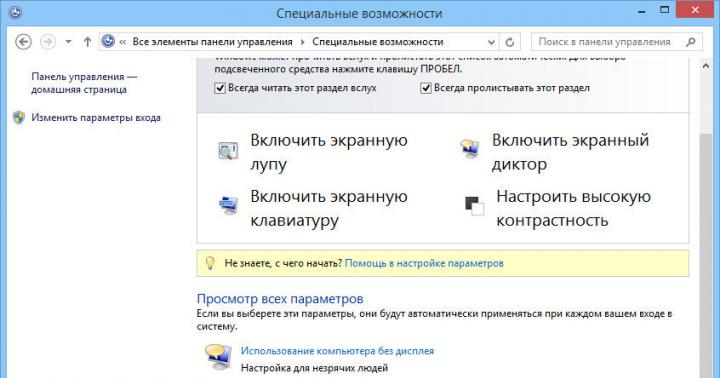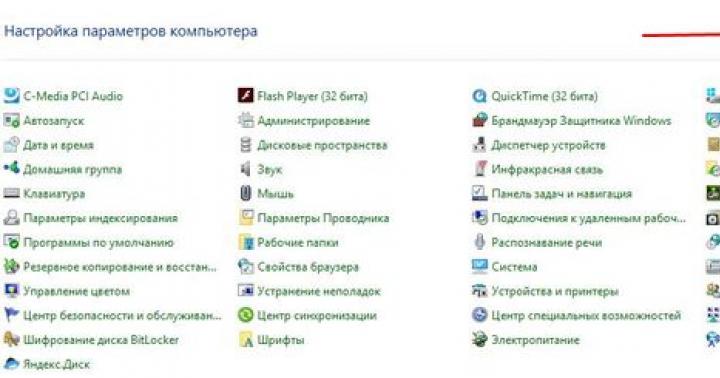Cos'è il menu di avvio (menu di avvio), perché è necessario e come sostituisce il BIOS. Infatti, quando si scelgono i dispositivi, il menu di avvio è il migliore da utilizzare. Maggiori dettagli di seguito.
Tutti gli utenti di computer più o meno esperti sanno che quando si installa il sistema operativo o si utilizza uno strumento da un supporto disco o da un'unità flash, è necessario impostare la priorità di questi dispositivi nel BIOS, in parole povere– cosa verrà caricato in primo luogo all'avvio del PC. Per questo puoi usare.
menu di avvio(menu di avvio) - menu di avvio progettato per semplificare la selezione dei dispositivi da cui è possibile eseguire l'avvio. Accendi il computer, vai al menu di avvio usando i tasti speciali, quindi usa le frecce per selezionare il dispositivo di avvio, ad esempio un'unità flash USB o un'unità floppy. Questo rende più facile per gli utenti inesperti fare molte cose.
Ora impareremo come accedere al menu di avvio utilizzando le solite scorciatoie da tastiera. E anche come farlo sui laptop.
Come accedere al menu di avvio - Menu di avvio del BIOS
Quando entriamo nel BIOS, premiamo una determinata combinazione sulla tastiera. Nel caso del menu di avvio, lo stesso vale. In molti casi, per laptop e schede madri, sono rilevanti i seguenti metodi: Esc, F11, F12, sebbene ci siano altre opzioni per accedere al menu di avvio.
Ha senso utilizzare questa funzione se non è necessario modificare alcun parametro nel BIOS, ad eccezione dell'impostazione dell'ordine di avvio.
Quindi, se hai un laptop con Windows 8 e ora con Windows 10, i tasti sopra non sono un dato di fatto che funzioneranno. In alcuni modelli, quando si spegne il laptop, si può considerare che il dispositivo vada in modalità di ibernazione e non si spenga come al solito, quindi un tentativo di accedere al menu di avvio non riesce.
Per eliminare questo problema, puoi utilizzare i seguenti metodi:

Come accedere al menu di avvio da un laptop Asus
Le opzioni di accesso più possibili per Asus sono le seguenti chiavi:
- ESC - per molti marchi;
- F8 - per i dispositivi in cui i nomi possono iniziare con le lettere X e K, se non funziona, usa Esc.
Accesso al menu di avvio da un laptop Lenovo
In questi modelli è ancora più semplice, si preme il tasto F12 e si accede al menu di avvio. Inoltre su molti laptop di questo marchio è presente un apposito pulsante con una freccia che consente di selezionare il tipo di avvio, ad esempio BIOS, Menu di avvio o modalità di ripristino.
e traduci l'opzione lì Menu di avvio F12 alla posizione abilitata - Abilitata. Quindi salviamo le azioni applicate, riavviamo e proviamo ad accedere nuovamente utilizzando il tasto F12.

Accesso al menu di avvio di un laptop HP
Ho un laptop di questa marca, quindi ne so molto. È possibile accedere al menu di avvio da questo dispositivo come segue:
- Esc è un'opzione abbastanza comune;
- F9 - premendo il tasto Esc.
Accesso al menu di avvio su altri modelli di schede madri
Nelle opzioni da me descritte di seguito, quasi le stesse descritte sopra, ovvero le stesse chiavi:
- Laptop Dell - Tasto F12.
- Toshiba - Tasto F12.
- Samsung - Tasto Esc.
- Schede madri di Intel, FoxConn, Phoenix-Award - Tasto Esc.
- Schede madri Gigabyte - Tasto F12.
- Scheda di Asus, AMI - tasto F8 o F11, come sui laptop.
- MSI, ECS, AsRock, Sony - Tasto F11.
- BioStar - Tasto F9.
- Asus AMI - Tasto ESC.
- Fujitsu-F12.
Qui, ho descritto la maggior parte dei modelli. Se non sei soddisfatto del fatto che il tuo modello di laptop o scheda madre non sia elencato, lascia un commento e cercherò di aiutarti. Troverai sempre maggiori dettagli nelle istruzioni per il tuo sistema di bordo computer o laptop. Se non esiste una versione cartacea, cercane una elettronica su Internet.
Perché il menu di avvio non funziona su un laptop
Se il tuo menu di avvio si rifiuta di funzionare, ovvero non si avvia o non vede i dispositivi collegati, ci sono una serie di spiegazioni per questo.
Si è scoperto che su alcuni laptop questa modalità non funziona per il semplice motivo che la modalità UEFI è abilitata e non la modalità BIOS Legacy. In questo caso, puoi provare ad abilitare il BIOS legacy o UEFI e controllare il menu di avvio.
Il secondo motivo è un raro fallimento. In questo caso, non esce per accedere sia al menu di avvio che al BIOS. Il trattamento è generalmente semplice: spegnere e riattivazione computer. Il secondo modo è rimuovere la batteria CMOS.
È possibile che il menu di avvio del dispositivo sia disattivato e su alcuni modelli di laptop è possibile attivarlo. Vai nel BIOS e trova lì la voce del menu di avvio F12, che dovrebbe essere impostata sulla posizione Abilitata.
Il menu di avvio (menu di avvio) può essere chiamato quando è acceso sulla maggior parte dei laptop e dei computer, questo menu lo è Opzione BIOS o UEFI e ti consente di scegliere rapidamente quale unità avviare il tuo computer da questo momento. In questo manuale, ti mostrerò come accedere al menu di avvio sui modelli di laptop e schede madri per PC più diffusi.
La funzione descritta può essere utile se è necessario eseguire l'avvio da un Live CD o da un'unità flash USB avviabile per installare Windows e altro: non è necessario modificare l'ordine di avvio nel BIOS, di norma è sufficiente selezionare il desiderato dispositivo di avvio nel menu di avvio una volta. Su alcuni laptop, lo stesso menu consente di accedere alla partizione di ripristino del laptop.
Scriverò prima Informazione Generale accedendo al Boot Menu, sfumature per laptop con Windows 10 e 8.1 preinstallato. E poi - in particolare per ogni marchio: per Asus, Lenovo, Samsung e altri laptop, Gigabyte, MSI, schede madri Intel, ecc.
Informazioni generali sull'accesso al menu di avvio del BIOS
Proprio come per accedere al BIOS (o configurare il software UEFI) quando si accende il computer, è necessario premere un determinato tasto, solitamente Del o F2, quindi esiste un tasto simile per chiamare il menu di avvio. Nella maggior parte dei casi si tratta di F12, F11, Esc, ma ci sono altre opzioni di cui scriverò di seguito (a volte le informazioni su ciò che è necessario premere per chiamare il menu di avvio vengono visualizzate immediatamente sullo schermo quando si accende il computer, ma non sempre).
Inoltre, se tutto ciò di cui hai bisogno è modificare l'ordine di avvio e devi farlo per qualche azione una tantum (installazione di Windows, controllo della presenza di virus), allora è meglio usare il menu di avvio e non, ad esempio, installare .
Nel menu di avvio, vedrai un elenco di tutti i dispositivi collegati al computer, da cui questo momento potenzialmente scaricabile ( dischi fissi, chiavette USB, Dischi DVD e CD), nonché, eventualmente, l'opzione di avviare dalla rete il computer e avviare il ripristino di un laptop o di un computer da una partizione di backup.
Funzionalità di accesso al menu di avvio in Windows 10 e Windows 8.1 (8)
Per laptop e computer originariamente forniti con Windows 8 o 8.1 e presto con Windows 10, potresti non essere in grado di accedere al menu di avvio utilizzando questi tasti. Ciò è dovuto al fatto che l'arresto per questi sistemi operativi non è nel pieno senso della parola un arresto. Questo è più simile all'ibernazione e quindi il menu di avvio potrebbe non aprirsi quando si premono F12, Esc, F11 e altri tasti.
In questo caso, puoi eseguire una delle seguenti operazioni:
Uno di questi metodi dovrebbe sicuramente aiutare ad accedere al menu di avvio, a condizione che tutto il resto sia eseguito correttamente.
Accesso al menu di avvio su Asus (per laptop e schede madri)
Per quasi tutti computer desktop con materno Schede Asus, si accede al menu di avvio premendo il tasto F8 dopo aver acceso il computer (lo stesso tempo si preme Del o F9 per accedere al BIOS o UEFI).
Ma con i laptop c'è un po' di confusione. Per accedere al menu di avvio sui laptop ASUS, a seconda del modello, è necessario premere all'accensione:
- Esc - per la maggior parte (ma non tutti) i modelli moderni e non così.
- F8 - per quei modelli di laptop Asus il cui nome inizia con x o k, ad esempio x502c o k601 (ma non sempre, ci sono x modelli in cui si accede al menu di avvio premendo il tasto Esc).
In ogni caso, non ci sono molte opzioni, quindi puoi provare ognuna di esse se necessario.
Come accedere al menu di avvio sui laptop Lenovo
Per quasi tutti i laptop e all-in-one Lenovo, puoi utilizzare il tasto F12 per accedere al menu di avvio quando è acceso.
Puoi anche selezionare opzioni di avvio aggiuntive per i laptop Lenovo facendo clic sul piccolo pulsante a freccia accanto al pulsante di accensione.
Acer
Il prossimo modello più popolare di laptop e monoblocco con noi è Acer. Entrando nel menu di avvio su di loro per diverse versioni Si accede al BIOS premendo il tasto F12 all'accensione.
Tuttavia, c'è una funzione sui laptop Acer: spesso, l'accesso al menu di avvio tramite F12 non funziona su di essi per impostazione predefinita e, affinché la chiave funzioni, è necessario prima accedere al BIOS premendo il tasto F2, quindi passare il parametro "F12 Boot Menu" allo stato Enabled, quindi salvare le impostazioni ed uscire dal BIOS.
Altri modelli di laptop e schede madri
Per altri modelli di laptop, così come per PC con diverse schede madri, le funzionalità sono più piccole, quindi elencherò semplicemente le chiavi di accesso del menu di avvio per loro sotto forma di un elenco:
- HP All-in-One e notebook: F9 o Esc, quindi F9
- Laptop Dell - F12
- Notebook Samsung - Esc
- Quaderni Toshiba - F12
- materno Schede Gigabyte- F12
- materno Schede Intel- Esc
- Schede madri Asus - F8
- Schede madri MSI - F11
- As Rock-F11
Sembra aver preso in considerazione tutte le opzioni più comuni e anche descritto possibili sfumature. Se improvvisamente non riesci ancora ad entrare nel Boot Menu su nessun dispositivo, lascia un commento indicando il suo modello, cercherò di trovare una soluzione (e non dimenticare i momenti legati al caricamento veloce negli ultimi Versioni di Windows, che ho scritto sopra).
Questo menu consente di scegliere da quale tipo di supporto, e anche da quale specifico, verrà effettuato l'avvio questa volta. Questo può tornare utile durante l'installazione del sistema, l'installazione di aggiornamenti per il BIOS o, se necessario, l'avvio del LiveCD.
Metodi standard
Per accedere al menu di avvio, c'è un set chiavi standard, allo stesso modo dell'accesso al BIOS. Di solito questi sono pulsanti. f11,f12,Esc. In questo menu puoi vedere tutti i dispositivi da cui puoi scaricare in questo momento e selezionare quello che ti serve.
Di norma, le informazioni su quale pulsante premere vengono visualizzate immediatamente all'avvio del computer, se ciò non accade e le opzioni precedenti non sono d'aiuto, saranno necessarie altre azioni.
Funzionalità del menu di avvio in Windows 8 e 10
Nel caso in cui il PC sia stato consegnato immediatamente con uno di questi sistemi, la pressione dei tasti potrebbe non funzionare. Questo perché questi sistemi di solito non sono disattivati nel solito senso della parola, ma piuttosto andare in letargo. Per accedere al menu di avvio, è necessario spegnere completamente il computer. Per fare ciò, puoi tenere premuto il tasto cambio quando si sceglie " Spegnimento" o riavvia il dispositivo utilizzando il pulsante sul pannello frontale.
C'è anche un'opzione con disabilitando l'avvio rapido, ma non dovresti usarlo per il bene di un colpo nel menu di avvio.
Menu di avvio su schede madri e laptop Asus
Per i computer, l'accesso è a premutof8 subito dopo il lancio. Potrebbe esserci un po' di confusione con i laptop. La maggior parte di essi può anche avviare l'opzione richiesta quando viene premuto questo tasto e alcuni la includono solo quando premutoes(di solito questo si riferisce a modelli i cui nomi iniziano con x o k). 
Laptop Lenovo
Tutto è molto più semplice qui, il lancio viene effettuato a premutof12. Potrebbe esserci anche una chiave speciale con l'immagine di una freccia, che ti consentirà di eseguire la stessa azione. 
Menu di avvio su Acer
Qui c'è anche l'ingresso premendof12. Solo qui sta un piccolo trucco: per il corretto funzionamento e caricamento del menu di avvio tramite questo pulsante, è necessario prima abilitare l'opzione corrispondente nel bios. Puoi accedervi premendo f2. Il nome dell'impostazione stessa è mostrato nell'immagine, tutto ciò che devi fare è impostare " Abilitato» al punto giusto. 
Altri modelli di laptop e schede madri
I produttori sembrano non essere giunti a un consenso su quale pulsante sia meglio utilizzare per il menu di avvio e, pertanto, ognuno di loro ha lasciato per sé l'opzione più conveniente. Di conseguenza, è quasi impossibile "indovinare" al primo tentativo pulsante desiderato senza sapere che modello è la scheda madre. Di seguito è riportato un elenco per il più comune di loro. 
Per abitudine, o per ignoranza, alcuni utenti di computer e laptop usano Menù del BIOS o UEFI per l'avvio da un dispositivo che dispone di file per l'installazione di Windows per eseguire un LiveCD, oppure copia di backup sistemi. Ma per questo puoi usare il menu di avvio, soprattutto perché questa opzione più pratico e semplice. È sufficiente chiamare il menu con un tasto speciale e selezionare il dispositivo (disco rigido, unità flash USB, unità DVD) da cui verrà eseguito l'avvio.
Puoi imparare come accedere al menu di avvio su laptop e computer da questa guida.
Poiché i produttori non hanno una regola specifica per assegnare un pulsante per chiamare il menu di avvio, ognuno di loro sceglie quello che ritiene sia l'ideale per questo compito. In questo manuale sono elencate le chiavi che, nella maggior parte dei casi, consentono di visualizzare il menu di avvio. Inoltre, qui vengono menzionate le sfumature di chiamarlo su laptop con Windows 10 preinstallato e vengono forniti esempi specifici per laptop di Asus, Lenovo, Samsung e altri, nonché per schede madri di Gigabyte, MSI, Intel e così via .
Informazioni generali sull'accesso al menu di avvio del BIOS
Sia per accedere al BIOS o UEFI, sia per chiamare il menu di avvio, i produttori forniscono chiavi speciali. Nel primo caso, questo potrebbe essere Del, F2, o una combinazione Alt+F2. Il secondo può usare Esc, F11 o F12, ma ci sono delle eccezioni, che sono riportate più avanti nell'articolo. Di solito, il prompt del tasto Boot Menu viene visualizzato sullo schermo durante l'avvio del computer, ma ciò non accade sempre.
Funzionalità di caricamento del menu di avvio su Windows 10
Su laptop e computer Windows 10, i tasti di cui sopra potrebbero non funzionare. Questo perché l'arresto in questo sistema operativo non è esattamente uno. Questo processo è più simile al letargo. Pertanto, quando si utilizza F12, F11, Esc e altri tasti del menu di avvio potrebbero non essere visualizzati.
In questo caso, uno dei metodi seguenti può aiutare ad accedere al menu di avvio:

Come chiamare il menu di avvio su Asus
Nel caso di schede madri Asus, è possibile accedere al menu di avvio utilizzando la chiave F8 subito dopo aver acceso il computer. In realtà, come quando si tenta di accedere al BIOS o all'UEFI con le chiavi Del / F9. Sui laptop ASUS, è possibile utilizzare una delle opzioni: accedere al menu di avvio con il tasto F8, o Esc.

Come accedere al menu di avvio sui laptop Lenovo
Su quasi tutti i monoblocchi e laptop Lenovo, la chiave è responsabile dell'avvio del menu di avvio. F12. Come su altri dispositivi, deve essere premuto all'accensione. Esistono anche modelli in cui viene fornito un piccolo pulsante separato con una freccia per accedere al menu di avvio. Spesso si trova vicino al pulsante di accensione.

Come aprire il menu di avvio sui laptop Acer
I laptop e i monoblocchi Acer hanno un unico tasto per accedere al menu di avvio - F12. Tuttavia, è possibile accedere a questo menu solo dopo aver abilitato l'opzione speciale. Per attivarlo, è necessario accedere al BIOS quando si avvia il computer utilizzando la chiave F2 e cambia stato Disabilitato sul Abilitato di fronte all'oggetto Menu di avvio F12 nelle impostazioni principali del BIOS.

Altri modelli di laptop e schede madri
Di seguito è riportato un elenco di chiavi per accedere al menu di avvio su laptop e PC con schede madri di diversi produttori.
Schede madri:
- Gigabyte - F12.
- MSI-F11.
- Intel - Esc.
- Come Rock - F11.
- Megatrend americani - F8.
Laptop e monoblocchi:
- HP - F9 o Esc, quindi il tasto F9.
- Dell-F12.
- Samsung - Esc.
- Sony-F11.
- Toshiba-F12.
- Packard Bell - F12.
Boot Menu è un menu che ti consente di selezionare il dispositivo che il sistema elaborerà in primo luogo. Questa funzione viene utilizzata attivamente per sostituire i sistemi operativi e per eseguire la diagnostica, ad es memoria ad accesso casuale con test di memoria.
Tale funzione è estremamente conveniente, poiché è destinata al lancio una tantum di apparecchiature come vettore principale. La stessa funzione è richiesta per Installazione di Windows, poiché non richiede un cambio di priorità.

Dopo aver completato i passaggi necessari per accedere al menu, verranno visualizzati tutti i dispositivi attualmente collegati al computer e con i quali è possibile che il programma venga avviato.
Sfortunatamente, non esiste un unico denominatore nella questione dell'accesso al menu descritto, poiché non esiste ancora uno standard rigoroso in questo settore. Tuttavia, esiste una dipendenza dal produttore e dalle azioni necessarie per avviare il menu di avvio, che verranno discusse in dettaglio nell'articolo.
Informazioni generali sull'accesso al menu di avvio
Il menu di avvio viene utilizzato per specificare da quale dispositivo deve essere avviato il programma. Naturalmente, il BIOS ha già tale funzionalità, ma per l'uso una tantum, come i programmi, è meglio utilizzare il menu di avvio.
Una domanda interessante è come richiamare il menu di avvio scheda madre perché non ci sono standard in questo senso. Ogni produttore utilizza opzioni diverse. Molto spesso, viene visualizzato un suggerimento su come accedere alla sezione. In generale, vengono utilizzati i pulsanti F8, F9, F11, F12 ed Esc.
Per avviare il menu desiderato, premere il tasto corrispondente alla marca della scheda madre durante l'avvio del sistema. Spesso vengono utilizzati molti dei pulsanti precedenti. Puoi ottenere informazioni più precise andando alla sezione che corrisponde al produttore del tuo computer.

Ci sono anche lievi differenze nell'avvio del menu necessario nei monoblocchi e nei laptop che lo hanno Windows preinstallato 8 e superiori.
Come si accede al menu di avvio di un netbook? – La situazione è complicata dal fatto che i computer portatili potrebbero non utilizzare lo spegnimento completo, invece l'ibernazione. Questa opzione è pienamente giustificata, in quanto riporta rapidamente il PC alle condizioni di lavoro, ma non è adatta per entrare nel menu. Devi solo spegnere completamente il netbook, tenendo premuto Maiusc, fare clic su "Spegni". Se ciò non aiuta, è necessario configurare la sezione "Opzioni risparmio energia".
Avvio del menu di avvio in Windows 8, 8.1, 10
Il punto è questo computer personale in questa configurazione, viene spesso utilizzata la modalità ibernazione al posto del normale arresto. Spesso questo ha un effetto positivo sul tempo di avvio del sistema e vengono ripristinati i processi avviati nell'ultima sessione, ma in questo caso questo metodo non funziona, utilizzare una delle seguenti opzioni:
1. Riavviare il computer con l'apposita opzione del menu, non è sufficiente spegnerlo con il pulsante e riaccenderlo, per il motivo appena descritto;
2. Nel momento in cui si preme il pulsante "Spegnimento", tenere premuto il tasto Maiusc, grazie a questa procedura il PC si spegnerà completamente, quindi premere il tasto desiderato al momento dell'avvio;
3.Potrebbe essere necessario disabilitare l'avvio rapido.
- Apri il menu Start;
- Vai su "Pannello di controllo";
- Seleziona la tessera denominata "Opzioni risparmio energia";

- Segui il link "Azioni dei pulsanti di accensione";

- Disattivare " Avvio rapido».
Dopo aver eseguito questi passaggi, al momento dell'avvio del sistema, sarà necessario premere il tasto richiesto, solitamente Esc, F8, F9, F11, F12. Di più informazioni dettagliate in base al modello della vostra scheda madre è indicato di seguito nel paragrafo corrispondente.
Voce del menu di avvio per il produttore Acer
Questo produttore su tutte le configurazioni di computer, monoblocchi e laptop utilizza la stessa chiave per accedere al menu di avvio, questo pulsante è F12. Caratteristica distintivaè solo un elemento nel BIOS o UEFI che include il gestore necessario, ovvero non accadrà nulla finché non lo si accende questa funzione, a volte funziona per impostazione predefinita, per questo:
1.Vai al BIOS, premi F2 o Canc per avviare;
2. Trova la voce "Menu di avvio F12";
3. È necessario modificare il valore in "Abilitato";

4.Riavvia il computer.
Dopo aver eseguito queste manipolazioni, il menu di avvio dovrebbe diventare disponibile premendo F12.
Menu di avvio per Asus
Per la stragrande maggioranza dei computer alla base, che è questa piattaforma per avviare il menu di avvio, devi premere F8, ma con i laptop è tutto un po' più complicato, qui c'è una certa separazione.
Per la maggior parte dei laptop Asus, viene utilizzato il pulsante Esc, ma questo è più probabile per PC più o meno moderni e per i modelli che iniziano con K e la maggior parte con X, è possibile utilizzare F8.
Accesso al menu di avvio nei laptop Lenovo
È abbastanza facile accedere al menu di interesse grazie al tasto F12, è utilizzato in tutti i modelli. Questa situazione vale anche per i monoblocchi dello stesso produttore. segno distintivoè un pulsante speciale situato sul corpo, accanto a inclusione standard, di solito su di esso viene disegnata una freccia circolare, cliccandoci sopra si accede al menù delle apposite opzioni per l'avvio del sistema.

Informazioni su altri produttori
Per la maggior parte dei produttori, non ha senso descrivere le istruzioni per passare al menu di avvio, poiché l'unica differenza è la chiave richiesta e tutto il resto funziona secondo lo schema standard, quindi:
- Laptop Dell, Toshiba e schede madri Gigabyte - F12;
- Laptop Samsung e schede madri Intel - Esc;
- Notebook HP - F9;
- Schede madri AsRock e MSI-F

Questo dovrebbe essere sufficiente per avviare il Boot Menu con qualsiasi configurazione del computer, se hai un produttore poco noto, dovresti usare le istruzioni che dovrebbero essere presentate sul sito Web del produttore.
Se hai ancora domande sull'argomento "Come accedere al menu di avvio su un laptop e un computer?", Puoi chiedere loro nei commenti
if(function_exists("the_ratings")) ( the_ratings(); ) ?>
Vuoi avviare il tuo computer da un'unità flash o da un disco? Per fare questo, non è necessario andare a Impostazioni del BIOS. Soprattutto se non ne capisci molto. Dopotutto, c'è un modo più semplice. In questo caso è sufficiente entrare nel Boot Menu e modificare la priorità di avvio del dispositivo. Questo viene fatto in 10 secondi e, soprattutto, nessuno sciamanesimo nel BIOS.
Cosa fanno di solito gli utenti per reinstallare Windows? Di norma, una copia digitale con licenza viene registrata e quindi eseguita.
Come chiamare il menu di avvio
Molto semplice: basta cliccare Avvio di Windows una chiave. Quale? Dipende da:
- versione del BIOS;
- scheda madre;
- modelli di laptop.

Cioè, la situazione è esattamente la stessa del BIOS. Ad esempio, per dover premere il pulsante Canc o F2 e per aprire il menu di avvio, è necessario fare clic su un altro.
Molto spesso è Esc o F12. Sebbene, come accennato in precedenza, il pulsante di chiamata possa differire su PC diversi.


Esegui il menu di avvio su PC con tappetino. La scheda madre Asus è facile
È necessario premere il tasto F8 all'avvio (contemporaneamente al normale accesso al BIOS).
Molto spesso questo è il pulsante Esc, anche se può essere F8. Tuttavia, ci sono solo 2 chiavi.
Il menu di avvio su Acer si apre premendo il pulsante F12
Ma c'è una piccola sfumatura qui. Il fatto è che solitamente il lancio del Boot Menu sui laptop Acer è disabilitato. E quando premi F12, non accadrà nulla. Per farlo funzionare, devi fare quanto segue:
- Vai alla scheda "Principale".

Il sistema si riavvierà e potrai accedere al menu di avvio sul tuo laptop Acer usando F12.
Su Samsung, devi premere il tasto Esc. Ma i possessori di laptop Samsung devono sapere una cosa. Il fatto è che per chiamare il Menu Booth devi cliccare una volta il pulsante Esc! Se premi due volte, la finestra si chiuderà semplicemente.
Pertanto, dovrai abituarti per sapere esattamente quando premere il tasto Esc. Anche se qui non c'è nulla di complicato, solo un paio di tentativi.
HP ha anche le sue specifiche
Anche l'avvio del menu di avvio su HP ha le sue specifiche. Dopotutto, l'apertura del Menu Stand viene eseguita in modo leggermente diverso.
- Pronto.
Successivamente, si aprirà il menu di avvio del laptop HP e potrai impostare la priorità per l'accensione dei dispositivi (usando le frecce).
Menu di avvio su Windows 10 o 8
Se Windows 8 o Windows 10 è installato su un PC o laptop, molto probabilmente non sarai in grado di attivare il menu di avvio.
Il fatto è che questi sistemi operativi hanno una piccola funzionalità: per impostazione predefinita hanno "Avvio rapido" abilitato, quindi non si spengono completamente. Questo è chiamato ibernazione (qualcosa come la modalità di sospensione). Pertanto, quando carichi un PC o un laptop, non sarai in grado di aprire questo menu su Windows 10.
- Tieni premuto Maiusc quando spegni il laptop o il PC. Dopodiché, si spegnerà normalmente (nel solito senso della parola). E poi puoi eseguirlo su Windows 10 premendo il tasto desiderato.
- Invece di spegnere il PC, puoi riavviarlo. E al momento dell'accensione, basta premere un determinato tasto corrispondente alla tua marca di laptop o scheda madre.


Per tua comodità, di seguito è riportato uno screenshot che mostra i tasti per avviare il menu di avvio per laptop e PC popolari.
Ad esempio, per i computer in esecuzione sul tappetino. La scheda MSI è il pulsante F11. E avviare il menu di avvio sui laptop Sony VAIO fatto con F12. In generale, lo capirai da solo: il tavolo è semplice e comprensibile.

Vuoi avviare il tuo computer da un'unità flash o da un disco? Per fare ciò, non è necessario accedere alle impostazioni del BIOS. Soprattutto se non ne capisci molto. Dopotutto, c'è un modo più semplice. In questo caso, vai al menu di avvio e modifica la priorità di avvio del dispositivo. Questo viene fatto in 10 secondi e, soprattutto, nessuno sciamanesimo nel BIOS.
Menu di avvio: cos'è
Cosa fanno di solito gli utenti per reinstallare Windows? Di solito scritto unità flash avviabile tramite UltraISO, quindi configurano il BIOS per l'avvio da un'unità flash USB. In linea di principio, questo non è difficile, ma esiste un'opzione più semplice: chiamare il menu di avvio. Che cos'è questo?
Menu di avvio (o menu di avvio): questo è estremamente opzione utile BIOS. Con esso, puoi impostare rapidamente la priorità di avvio del dispositivo. In poche parole, l'avvio del menu di avvio fa apparire una piccola finestra in cui è possibile inserire immediatamente un'unità flash USB (o un'unità DVD) al primo posto e disco fisso- per il secondo. In questo caso, non è necessario accedere al BIOS.
Inoltre, la modifica delle impostazioni nel menu di avvio non ha effetto Impostazioni del BIOS. Cioè, questa opzione funziona una volta - per un'inclusione. E quando riavvii il PC, Windows si avvierà da disco rigido(come di solito). Se hai bisogno di correre di nuovo Installazione di Windows da un'unità flash: richiama nuovamente il menu di avvio.
Se ricordi, quando si modificano le impostazioni nel BIOS, è necessario accedervi nuovamente e modificare nuovamente la priorità di avvio del dispositivo (ovvero, mettere il disco rigido al primo posto). E nel caso del menu di avvio, questo non è necessario.
Come aprire il menu di avvio? È molto semplice: fare clic su un tasto all'avvio di Windows. Quale? Dipende da:
- versione del BIOS;
- scheda madre;
- modelli di laptop.
Cioè, la situazione è esattamente la stessa del BIOS. Ad esempio, per abilitare il BIOS su un laptop, devi premere il pulsante Canc o F2, quindi per aprire il menu di avvio devi fare clic su un altro.
Molto spesso è Esc o F12. Sebbene, come accennato in precedenza, su PC diversi, il pulsante di chiamata del menu di avvio potrebbe differire.
Pertanto, di seguito vedremo come avviare il menu di avvio su marche popolari di laptop e personal computer.
Come abilitare il menu di avvio sui laptop Lenovo
I proprietari di laptop Lenovo non dovrebbero avere difficoltà. Dopotutto, il menu di avvio su Lenovo viene avviato in modo molto semplice, premendo il tasto F12 durante il caricamento di Windows.
Inoltre, sulla scocca di molti modelli è presente un pulsante speciale con una freccia curva. Puoi fare clic su di esso se vuoi scegliere ulteriori. opzioni di download.
Come aprire il menu di avvio su Asus
Qui vale subito la pena notare che ci sono schede madri Asus (installate su un PC) e laptop di questo marchio.
Avvia il menu di avvio su un computer con un tappetino. La scheda Asus è facile come sgranare le pere: è necessario premere il tasto F8 all'avvio (allo stesso tempo in cui di solito si accede al BIOS).
E con i laptop Asus c'è un po' di confusione. Sembra che il produttore sia lo stesso, ma ci sono diversi pulsanti per avviare il Menu Booth. Dopotutto, avviando il menu di avvio su Laptop Asus effettuata utilizzando una delle due chiavi:
Molto spesso questo è il pulsante Esc, anche se può essere F8. Tuttavia, ci sono solo 2 tasti, quindi scoprirai rapidamente quale è responsabile dell'avvio del menu di avvio sul tuo laptop Asus.
Come chiamare il menu di avvio sui laptop Acer
Il menu di avvio su Acer si apre premendo il pulsante F12. Ma c'è una piccola sfumatura qui. Il fatto è che solitamente il lancio del Boot Menu sui laptop Acer è disabilitato. E quando premi F12, non accadrà nulla. Per farlo funzionare, devi fare quanto segue:
- Accedi al BIOS (quando si avvia il laptop, premere il pulsante F2).
- Vai alla scheda "Principale".
- Cerca la riga "F12 Boot Menu" e cambia il valore "Disabled" (off) in "Enabled" (on).
- Salva le impostazioni modificate ed esci dal BIOS.
Il sistema si riavvierà e potrai accedere al menu di avvio sul tuo laptop Acer usando F12.
Come abilitare il menu di avvio sui laptop Samsung
Per chiamare il Boot Menu su Samsung, devi premere il tasto Esc. Ma i possessori di laptop Samsung devono sapere una cosa. Il fatto è che per chiamare il Menu Booth, devi cliccare il pulsante Esc una volta! Se premi due volte, la finestra si chiuderà semplicemente.
Pertanto, dovrai abituarti per sapere esattamente quando premere il tasto Esc. Anche se qui non c'è nulla di complicato, solo un paio di tentativi e entrerai nel menu di avvio su un laptop Samsung.
Come accedere al menu di avvio sui laptop HP
Anche l'avvio del menu di avvio su HP ha le sue specifiche. Dopotutto, l'apertura del Menu Stand viene eseguita in modo leggermente diverso. Per accedere al menu di avvio su un laptop HP, è necessario:
- A accendere Windows premere immediatamente il tasto Esc.
- Verrà visualizzato il menu di avvio: premere il pulsante F9.
- Pronto.
Successivamente, si aprirà il menu di avvio del laptop HP e potrai impostare la priorità per l'accensione dei dispositivi (usando le frecce).
Come accedere al menu di avvio su Windows 10 o 8
Tutti i metodi precedenti ti consentono di eseguire il menu di avvio su Windows 7. Se Windows 8 o Windows 10 è installato sul tuo PC o laptop, molto probabilmente non sarai in grado di abilitare il menu di avvio.
Il fatto è che questi sistemi operativi hanno una piccola funzionalità: per impostazione predefinita hanno "Avvio rapido" abilitato, quindi non si spengono completamente. Questo è chiamato ibernazione (qualcosa come la modalità di sospensione). Pertanto, quando si carica un PC o laptop, l'apertura del menu di avvio su Windows 10 non funzionerà.
Puoi risolvere questo problema in tre modi:
- Tieni premuto Maiusc quando spegni il laptop o il PC. Dopodiché, si spegnerà normalmente (nel solito senso della parola). E quindi puoi avviare il menu di avvio su Windows 10 premendo il tasto desiderato.
- Invece di spegnere il PC, puoi riavviarlo. E al momento dell'accensione, basta premere un determinato tasto corrispondente alla tua marca di laptop o scheda madre.
- Disattiva la funzione di avvio rapido. Per questo:
Questo è tutto: ora puoi accedere facilmente al menu di avvio su Windows 10 o Windows 8.
Elenco di chiavi per accedere al menu di avvio
Per tua comodità, di seguito è riportato uno screenshot che mostra i tasti per avviare il menu di avvio per laptop e PC popolari. Ad esempio, per i computer in esecuzione sul tappetino. La scheda MSI è il pulsante F11. E l'avvio del menu di avvio sui laptop Sony VAIO viene eseguito utilizzando F12. In generale, lo capirai da solo: il tavolo è semplice e comprensibile.
Inoltre, per comodità, vengono scritti i pulsanti per accedere al BIOS. Se per qualche motivo non riesci ad aprire il menu di avvio, puoi sempre modificare la priorità di avvio del dispositivo in modo standard- tramite BIOS.
Buongiorno a tutti.
Quando si installa Windows (ad esempio), è molto spesso necessario selezionare supporto di avvio diverso dal disco rigido. Puoi farlo in due modi:
1) Accedere al BIOS e modificare la coda di avvio (ovvero mettere l'unità flash davanti all'HDD nella coda di avvio - in questo modo il PC controllerà prima i record di avvio dell'unità flash e solo successivamente il disco rigido);
2) Chiama il menu di avvio e seleziona un supporto specifico per l'avvio al momento. A mio parere, questa opzione meglio del primo: più veloce e non c'è bisogno di andare avanti e indietro nel BIOS per cambiare la coda di avvio.
Per accedere al BIOS (chiamare il menu di avvio) nella maggior parte dei casi vengono utilizzati i tasti: F2, Del, Esc, F12 (a seconda del produttore del dispositivo). Il pulsante va premuto subito dopo aver acceso il computer (è possibile più volte per non perdere il momento giusto.
A proposito, se guardi da vicino la prima schermata, che è visibile subito dopo aver acceso il computer, spesso su di essa viene scritto un pulsante per entrare impostazioni desiderate(chiamando il menu). Esempio di screenshot qui sotto.

Riso. 1. Doppio BIOS. Pulsante DEL - entra nelle impostazioni del BIOS, pulsante F12 - Richiama il menu di avvio.
Tabella numero 1: scorciatoie da tastiera per computer
Per utilizzare la tabella, devi sapere quale scheda madre hai, versione del BIOS. Ci sono diversi modi per scoprirlo, ecco i più veloci:

Semplice programma gratuito, che ti dirà molto sul tuo hardware. Ad esempio, puoi trovare informazioni su: processore (CPU), RAM (Ram), scheda madre (scheda madre), scheda video (grafica), unità HDD, SSD (storage), ecc. Inoltre, puoi scoprire e controllare componenti principali della temperatura in linea: disco rigido, scheda video, processore.
Uno screenshot di questa utility è mostrato in Fig. 2.

Riso. 2. Speccy: ottenere informazioni sulla scheda madre
Tabella 1
| Scheda madre | Versione BIOS | tasto di scelta rapida | Quale menu sarà aperto |
|---|---|---|---|
| Acer | Del | Entrare nella configurazione | |
| F12 | menu di avvio | ||
| AS Rock | AMI | F2 o DEL | avvia la configurazione |
| F6 | Flash istantaneo | ||
| F11 | menu di avvio | ||
| TAB | cambia schermo | ||
| Asus | Premio Fenice | DEL | Impostazioni del BIOS |
| TAB | Visualizza il messaggio POST del BIOS | ||
| F8 | menu di avvio | ||
| Alt+F2 | Asus EZ Flash 2 | ||
| F4 | Asus Core Unlocker | ||
| BioStella | Premio Fenice | F8 | Abilita configurazione di sistema |
| F9 | Seleziona Dispositivo di avvio dopo il POST | ||
| DEL | Entrare nella configurazione | ||
| Chaintech | Premio | DEL | Entrare nella configurazione |
| ALT+F2 | Inserisci AWDFLASH | ||
| ECS (gruppo d'élite) | AMI | DEL | Entrare nella configurazione |
| F11 | POPUP BBS | ||
| FoxConn (WinFast) | TAB | Schermata POST | |
| DEL | IMPOSTARE | ||
| ESC | menu di avvio | ||
| gigabyte | Premio | ESC | Salta il test di memoria |
| DEL | Entra in SETUP/Q-Flash | ||
| F9 | Xpress Recovery Xpress Recovery 2 | ||
| F12 | menu di avvio | ||
| Intel | AMI | F2 | Entrare nella configurazione |
Tabella numero 2: tasti di scelta rapida (Bios / Boot Menu, ecc.) per laptop
Nota: sui moderni laptop funziona anche la combinazione di tasti in Windows: tieni premuto il tasto MAIUSC + seleziona con il mouse il tasto di riavvio.
Il Boot Menu è una piccola finestra in cui, utilizzando il mouse (frecce sulla tastiera), è possibile selezionare il dispositivo da cui eseguire l'avvio. Un esempio di tale menu è mostrato in Fig. 3.
A seconda del produttore del tuo dispositivo, il menu potrebbe essere leggermente diverso, ma il principio di funzionamento è lo stesso ovunque.

Tabella numero 2
| Produttore di notebook | Versione BIOS | tasto di scelta rapida | Funzione/richiamo del menu |
|---|---|---|---|
| Acer | Fenice | F2 | Entrare nella configurazione |
| F12 | Menu di avvio (Cambia dispositivo di avvio, Menu di selezione avvio multiplo) | ||
| Alt+F10 | Ripristino D2D (ripristino del sistema da disco a disco) | ||
| Asus | AMI | F2 | Entrare nella configurazione |
| ESC | menù popup | ||
| F4 | Flash facile | ||
| Premio Fenice | DEL | Impostazioni del BIOS | |
| F8 | menu di avvio | ||
| Benq | Fenice | F2 | Impostazioni del BIOS |
| Dell | Fenice, Aptio | F2 | Impostare |
| F12 | menu di avvio | ||
| Macchine elettroniche (Acer) | Fenice | F12 | menu di avvio |
| Fujitsu-Siemens | AMI | F2 | Impostazioni del BIOS |
| F12 | menu di avvio | ||
| Portale (Acer) | Fenice | Fare clic con il mouse o Invio | Menù |
| F2 | Impostazioni del BIOS | ||
| F10 | menu di avvio | ||
| F12 | Avvio PXE | ||
| HP (Hewlett-Packard)/Compaq | Inside | ESC | Menu di avvio |
| F1 | Informazioni di sistema | ||
| F2 | Diagnostica di sistema | ||
| F9 | Opzioni del dispositivo di avvio | ||
| F10 | Impostazioni del BIOS | ||
| F11 | Ripristino del sistema | ||
| accedere | Continua Avvio | ||
| Prossimo | F1 | Chiama il menu di avvio | |
| F2 | impostazioni del BIOS | ||
| Lenovo (IBM) | Phoenix SecureCore Tiano | F2 | Impostare |
| F12 | Menu di avvio multiplo | ||
| MSI (MicroStar) | *** | DEL | Impostare |
| F11 | menu di avvio | ||
| TAB | Mostra la schermata POST | ||
| F3 | Recupero | ||
| Packard Bell (Acer) | Fenice | F2 | Impostare |
| F12 | menu di avvio | ||
| Toshiba | Fenice | Esc,F1,F2 | Entrare nella configurazione |
| Toshiba Satellite A300 | F12 | bio |
Tabella numero 3: ripristino da una partizione nascosta (per laptop)
La maggior parte dei laptop moderni ha un dedicato sezione nascosta con la possibilità di ripristinare Windows utilizzando una "coppia" di chiavi (non è necessario preparare una chiavetta USB avviabile, scaricare Immagini ISO con Windows, ecc.).
Di norma, per avviare la funzione di ripristino, dopo aver acceso il portatile, basta premere un tasto (F9, ad esempio, sui portatili Asus). Successivamente, verrà visualizzata una finestra in cui è necessario seguire le istruzioni della procedura guidata di ripristino.
Nota: durante il ripristino delle informazioni, disco di sistema"C:\" è spesso formattato e tutte le informazioni vengono rimosse da esso. Crea una copia dei dati importanti da esso in anticipo.

Riso. 4. Taccuino ACER- utilità di ripristino del servizio
Tabella n. 3
| Produttore di notebook | Combinazione di pulsanti | Nota |
|---|---|---|
| Acer | Alt+F10 | Per prima cosa devi effettuare il login BIOS del portatile e abilitare Ripristino D2D. Nel sistema di ripristino, di default, è impostata la password: 000000 o AIM1R8. |
| Asus | F9 | |
| Dell Inspiron | CTRL+F11 | |
| Fujitsu-Siemens | F8 | |
| HP | F10, F11 | |
| LG | F11 | |
| Lenovo ThinkPad | F11 | |
| MSI | F3 | |
| Packard Bell | F10 | |
| RoverBook | alt | |
| Samsung | F4 | |
| Sony VAIO | F10 | |
| Toshiba | F8, F11 |
PS
Le tabelle verranno aggiornate (nel tempo). Per le aggiunte sull'argomento dell'articolo: una grande merce in anticipo. Buona fortuna a tutti!